Fix: Disney+ kraschar på PS5 eller PS4
Miscellanea / / December 19, 2021
Disney+ är en ny OTT-plattform som är bra för människor som främst älskar Disney-filmer och TV-program. Förutom det varumärkesspecifika innehållet har Disney+ även innehåll för olika genrer i både liveshower, tv-serier och filmer. När det kommer till kompatibilitet är Disney plus tillgängligt för en mängd olika enheter, inklusive Android, iOS och Roku. Kompatibiliteten utökades ytterligare med stöd för konsoler som Fire Stick, Xbox och Playstation-enheter. Efter den senaste systemuppdateringen på PS5 och PS4 började många rapportera att Disney+-applikationen inte längre fungerar på deras konsol. Den här uppdateringen medförde vissa förbättringar till PS5, inklusive möjligheten att överföra dina spel till en extern enhet och stöd för HDR med en uppdateringsfrekvens på 120Hz. Men det introducerade några buggar också. Så i den här artikeln kommer vi att förklara några korrigeringar som du kan försöka eliminera att Disney+-appen kraschar på din PS4- och PS5-konsol.

Sidans innehåll
-
Fix: Disney+ kraschar på PS5 eller PS4
- Metod 1: Inaktivera HDR helt och hållet
- Metod 2: Kontrollera internetanslutningen
- Metod 3: Avinstallera Disney+ och installera om
- Metod 4: Minska streamingkvaliteten
- Metod 5: Uppdatera din PS5- eller PS4-konsol
- Slutsats
Fix: Disney+ kraschar på PS5 eller PS4
När det kommer till Disney+-appen är den ny, så sådana mindre fel är möjliga och förväntade. Medan utvecklare anstränger sig hårt för att driva stabila utgåvor för alla plattformar, kan processen ta lite tid. Under tiden kommer en ny uppdatering för Disney+, du kan prova grundläggande felsökningsmetoder som att starta om din Playstation-konsol och starta om dina Wifi-routerenheter. Om dessa inte fungerar, nedan finns några mer djupgående sätt du kan åtgärda problemet.
Metod 1: Inaktivera HDR helt och hållet
Eftersom Sony lade till stöd för HDR-innehåll med en uppdateringsfrekvens på 120Hz kan detta vara anledningen till att Disney+ kraschar. För många människor fungerade denna fix som en charm. Äntligen kunde de se sina favoritprogram tillbaka igen. Så låt oss försöka genom att inaktivera HDR.
- Öppna Inställningar på din PS5.

- Gå till Skärm och video.

- Under Videoutgång bör du kunna hitta HDR.
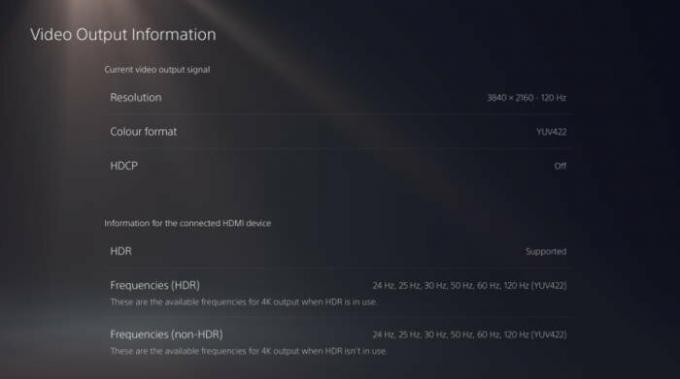
- Ställ in den på Av.
Starta nu din Disney +-app, du borde inte ha några problem med den nu.
Metod 2: Kontrollera internetanslutningen
Om din Disney +-app inte ens öppnas och den har fastnat vid laddningsskärmen, kan det finnas några problem med din internetanslutning.
- Kontrollera internetanslutningen med en annan enhet. Om du till exempel har en wifi-router, försök sedan ansluta på din mobiltelefon.
- Om det fungerar, koppla sedan bort din PS5 eller PS4 från nätverket och anslut den igen.
- Öppna först Inställningar och gå till Nätverk.
- Under Inställningar i nätverkssektionen, gå till Konfigurera en internetanslutning.
- Nu kommer du att kunna se alla tillgängliga nätverk såväl som de för närvarande anslutna.
- Markera den anslutna och tryck på X-knappen.
- Välj Koppla från och ta sedan bort nätverket.
Försök sedan att ansluta till samma nätverk igen och kontrollera om problemet har lösts eller inte.
Metod 3: Avinstallera Disney+ och installera om
Om appen fortfarande kraschar även efter att ha provat båda stegen kan vi försöka avinstallera Disney+-appen och installera om den.
Notera: Om det finns en uppdatering tillgänglig för din Disney+-app från Playstation Store kan du testa att installera den uppdateringen innan du försöker avinstallera och installera om appen.
- Markera Disney+-appen på PlayStation.
- Tryck på triangelknappen och välj ta bort.

- Starta nu om din PS5-konsol.
- Slutligen, gå till PlayStation Store och ladda ner Disney+-appen
- Logga tillbaka igen med ditt konto.
Kontrollera nu om appen fungerar utan att krascha.
Metod 4: Minska streamingkvaliteten
Om din Disney-app bara kraschar när du spelar upp några videor, kan en sänkning av streamingkvaliteten hjälpa dig att eliminera detta kraschproblem.
Annonser
- Öppna Disney plus-appen.
- Gå till sidomenyn och gå till inställningar.
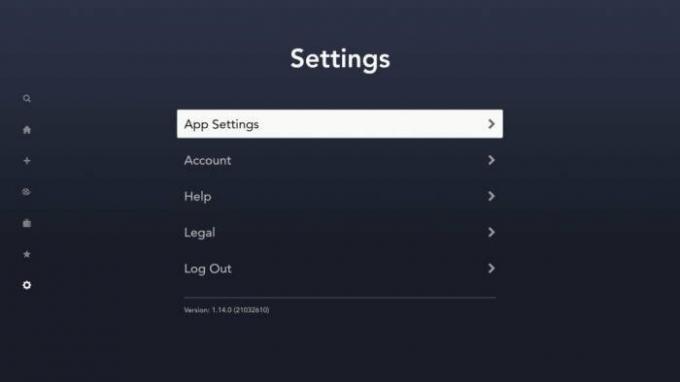
- Gå till Dataanvändning under appinställningar.
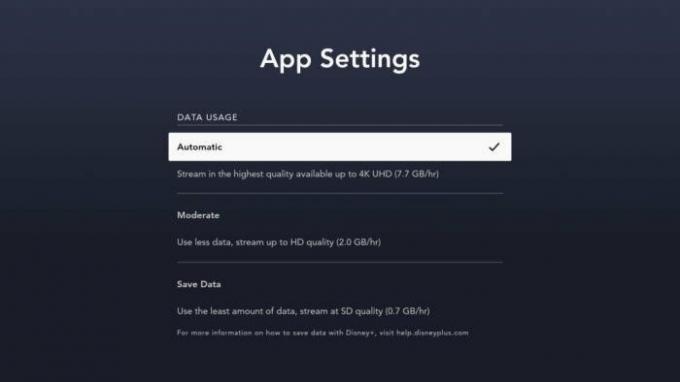
- Välj Datasparare eller Automatisk för att minska dataanvändningen och därmed minska strömningskvaliteten.
När du har minskat inställningarna stänger du appen och öppnar igen. Kontrollera om problemet med kraschar är löst.
Metod 5: Uppdatera din PS5- eller PS4-konsol
Det här problemet rapporterades för ett tag sedan, vilket kan betyda att SONY eller Disney+ kan ha drivit en uppdatering för att lösa problemet när du läser den här artikeln. Så du kan söka efter uppdateringar på PS5- eller PS4-konsolen.
- Öppna kontrollcentret på din PS5- eller PS4-konsol.
- Gå till Uppladdningar och nedladdningar.
- Kontrollera under Systemuppdateringar och klicka på Försök igen.
- Vänta tills systemuppdateringen är klar och tillämpa systemuppdateringen.
Efter en systemuppdatering kan du också prova att uppdatera Disney plus-appen och kontrollera sedan om problemet med kraschar är löst.
Annonser
Slutsats
Så det här var några av lösningarna för att fixa Disney +-applikationen som kraschar på PS4 eller PS5. Som du kan se är det här några enkla lösningar som du kan prova själv. Men om du fortfarande har problem kan du försöka kontakta Disney+ support. Från och med de senaste nyheterna hörde vi att SONY kanske arbetar på en uppdatering för att göra det möjligt för applikationen att fungera på PS5 igen, eftersom en nyligen genomförd uppdatering har orsakat det här problemet i första hand. Men tills dess kan du bara vänta och kolla om det finns några uppdateringar för appen tillgängliga.
Relaterade artiklar:
- Fix: Paramount Plus fungerar inte/kraschar på PS4 eller PS5
- Hur man ändrar språket på Disney Plus
- Lösning för Disney Plus installeras inte på Xbox Series
- Fix: Disney+-ljudet fungerar inte, stängs av eller har lågt problem
- PS5: Hur man åtgärdar Kan inte starta applikationsfelet

![Hämta April 2018 säkerhetsuppdatering för Huawei Honor 8 [Nougat Firmware]](/f/bf86ac22542a9d6946df03739e7a752d.jpg?width=288&height=384)
![Hur man installerar lager-ROM på Coolpad 8722V [Flash-fil för fast programvara / borttagning]](/f/27848c39321cfdb652530e05480626fc.jpg?width=288&height=384)
![Hur man installerar lager-ROM på Digma Plane 7574S 4G [Firmware File]](/f/90bbb7f7a46aaaae5e2cac60597c2dd8.jpg?width=288&height=384)